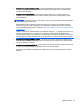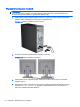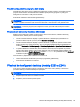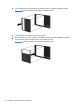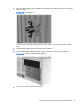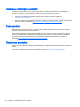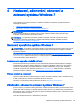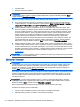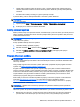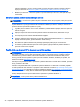User Manual
●
Uložte vlastní nastavení, která se zobrazí v okně, v panelu nástrojů nebo nabídce sejmutím
obrázku příslušného nastavení. Snímek obrazovky může ušetřit čas, pokud je třeba předvolby
resetovat.
●
Při zálohování na disky si každý po vyjmutí z jednotky očíslujte.
Vytvoření zálohy pomocí nástroje Zálohování a obnovení systému Windows:
POZNÁMKA: V závislosti na velikosti souboru a rychlosti pracovní stanice může proces zálohování
trvat více než hodinu.
1. Vyberte položky Start > Všechny programy > Údržba > Zálohování a obnovení dat.
2. Podle pokynů na obrazovce nastavte zálohování.
Nástroj obnovení systému
Máte-li problém, který mohl způsobit software, nainstalovaným v pracovní stanici, pro návrat pracovní
stanice počítače do předchozího bodu obnovení použijte nástroj Obnovení systému. Body obnovení
můžete také nastavit ručně.
POZNÁMKA: Vždy použijte nejprve proceduru Obnovení systému (Microsoft), a případně až poté
funkci Obnovení systému.
Postup spuštění nástroje Obnovení systému:
1. Ukončete všechny spuštěné programy.
2. Klikněte na tlačítko Start, vyberte možnost Počítač a poté na Vlastnosti.
3. Klikněte na Ochrana systému > Obnovení systému > Další a postupujte podle pokynů
na obrazovce.
Program Obnovení systému
UPOZORNĚNÍ: Tato procedura odstraní všechny informace o uživateli. Abyste zabránili ztrátě
informací, nezapomeňte provést zálohu všech uživatelských informací, které bude následně možné
obnovit po zotavení.
Vždy použijte nejprve funkci Obnovení systému (Microsoft) a případně až poté program Obnovení
systému. Viz
Nástroj obnovení systému na stránce 31.
Program Obnovení systému zcela vymaže a přeformátuje pevný disk a odstraní veškeré datové
soubory, které jste vytvořili a potom přeinstaluje operační systém, programy a ovladače. Budete však
muset znovu nainstalovat veškerý software, který v pracovní stanici nebyl nainstalován z výroby. To
se týká softwaru, který byl dodán na médiích v krabici s příslušenstvím pracovní stanice i všech
softwarových programů, který jste si nainstalovali sami.
Sadu médií pro obnovení si můžete objednat od podpory. Informace o podpoře v USA naleznete
na stránce
http://www.hp.com/support. Pro celosvětovou podporu přejděte na stránku
http://www8.hp.com/us/en/contact-hp/ww-contact-us.html. Sadu médií pro obnovení si u podpory
můžete objednat také telefonicky.
POZNÁMKA: Některé funkce nemusí být přístupné na systémech dodávaných bez operačního
systému Windows.
Obnovení systému lze provést následujícími metodami a vy se musíte rozhodnout pro jednu z nich:
●
Bitová kopie pro obnovení – Systém obnovíte pomocí bitové kopie pro obnovení uložené na
pevném disku. Tato bitová kopie pro obnovení je soubor, který obsahuje kopii původního
Zálohování, obnovení a zotavení systému Windows 7 31